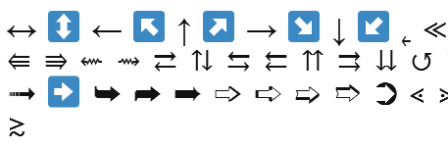
چگونه می توان ساخت ، یک فلش را به صورت کلمه ای در صفحه کلید ، پایین ، به سمت راست بنویسید: نمادی از پیکان متنی روی صفحه کلید
مقاله نحوه چاپ نمادهای مختلف در برنامه Word را شرح می دهد.
ویرایشگر متن " مایکروسافت ورد»من در بین بسیاری از کاربران درگیر در استخدام و ویرایش متون ، محبوبیت آن را به دست آوردم. این برنامه هم برای آماتورها و هم برای متخصصان در نظر گرفته شده است.

نحوه ساخت ، یک فلش در کلمه در صفحه کلید ، پایین ، درست نمادی از پیکان متنی روی صفحه کلید بنویسید
ما بررسی امروز را به آن دسته از دوستداران اختصاص خواهیم داد که هنوز تمام پیچیدگی های برنامه را کاملاً درک نکرده اند. به عنوان مثال ، نحوه تایپ نمادها از صفحه کلید ، که روی آن نیستند: فلش های دوتایی به راست/چپ/عقب/جلو. یا اینکه چگونه فلش های معمولی را به سمت راست/عقب/عقب/به جلو به ویرایشگر منتقل کنید ، اگر وقتی کلیدها را با تصویر این فلش ها فشار می دهید ، در نمایش داده نمی شوند " مایکروسافت ورد" ما خواهیم فهمید که چه دستورات موجود در صفحه کلید را می توان در آن چاپ کرد " مایکروسافت ورد»انواع نمادها.
چگونه در نمادهای ویرایشگر متن "Microsoft Word" که روی صفحه کلید نیستند چاپ کنیم؟
اگر همه شخصیت هایی که می توانند در آن نمایش داده شوند " مایکروسافت ورد"، ما با اختصاص نماد خاص خود به هر کلید ، روی صفحه کلید نصب می کنیم ، سپس صفحه کلید شما چیزی شبیه به این خواهد بود:

و این هنوز بدون کلید با شماره و حروف معمولی است. بنابراین ، برای نمایش شخصیت های مختلف در ویراستاران متن ، تیم های ویژه روی صفحه کلید تصور می شدند. به عنوان مثال ، با کلید همزمان کلیدها " با صفر"و" 1»لبخند خندان خواهید گرفت. اما اطلاعات بیشتر در مورد زیر ابتدا تصور خواهیم کرد که چگونه به خودی خود " مایکروسافت ورد»شما می توانید شخصیت های خاصی را چاپ کنید.
- به بخش بروید " درج کردن»در منوی بالایی

نحوه ساخت ، یک فلش در کلمه در صفحه کلید ، پایین ، درست نمادی از پیکان متنی روی صفحه کلید بنویسید
- بعد ، در گوشه سمت راست ، روی مورد کلیک کنید " نماد»

نحوه ساخت ، یک فلش در کلمه در صفحه کلید ، پایین ، درست نمادی از پیکان متنی روی صفحه کلید بنویسید
- یک منوی کوچک با نمادها باز می شود. با فشار دادن یکی از این شخصیت ها ، آن را در یک ویرایشگر متن نمایش می دهید. اگر این شخصیت ها برای شما کافی نیستند ، روی "کلیک کنید" نمادهای دیگر».
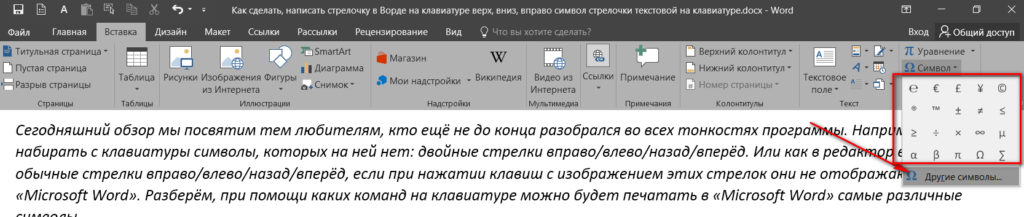
نحوه ساخت ، یک فلش در کلمه در صفحه کلید ، پایین ، درست نمادی از پیکان متنی روی صفحه کلید بنویسید
- اکنون انتخاب بسیار گسترده تری از شخصیت ها را مشاهده خواهید کرد و می توانید هر کسی را با سلیقه خود انتخاب کنید.
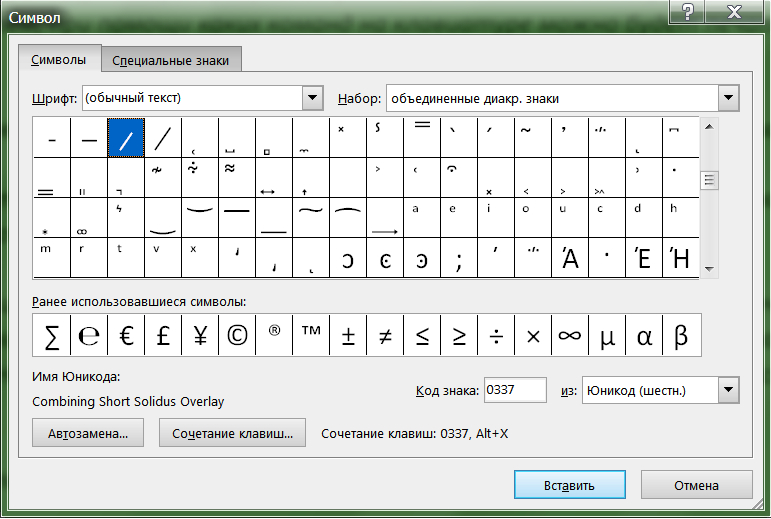
نحوه ساخت ، یک فلش در کلمه در صفحه کلید ، پایین ، درست نمادی از پیکان متنی روی صفحه کلید بنویسید
اکنون به صفحه کلید ما برگردید. در زیر تصاویر با تیم هایی وجود دارد که برای نمایش شخصیت های مختلف در ویرایشگر متن باید تایپ شوند. موفق باشید!
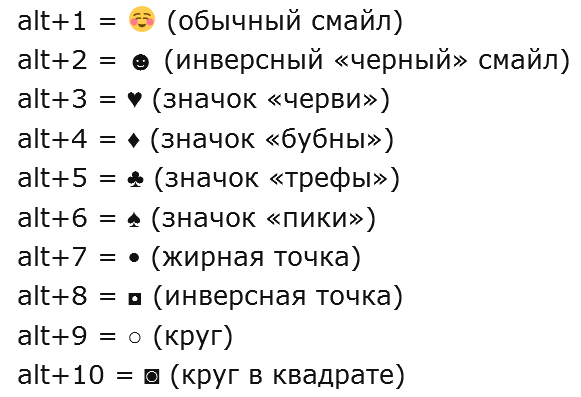
نحوه ساخت ، یک فلش در کلمه در صفحه کلید ، پایین ، درست نمادی از پیکان متنی روی صفحه کلید بنویسید
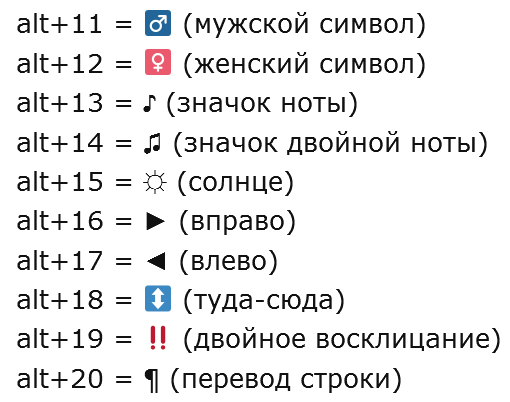
نحوه ساخت ، یک فلش در کلمه در صفحه کلید ، پایین ، درست نمادی از پیکان متنی روی صفحه کلید بنویسید
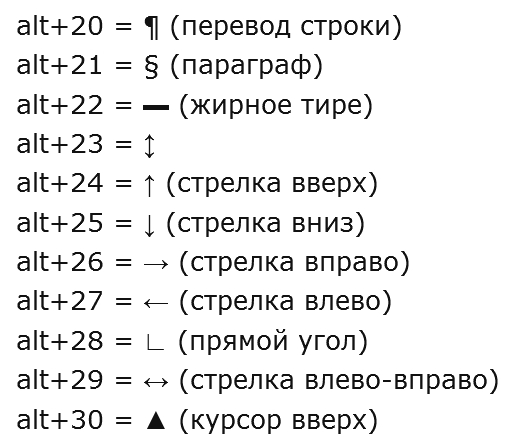
نحوه ساخت ، یک فلش در کلمه در صفحه کلید ، پایین ، درست نمادی از پیکان متنی روی صفحه کلید بنویسید
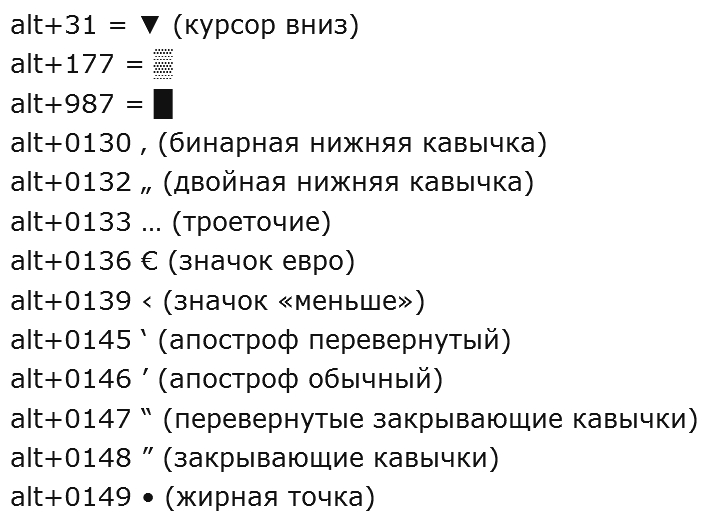
نحوه ساخت ، یک فلش در کلمه در صفحه کلید ، پایین ، درست نمادی از پیکان متنی روی صفحه کلید بنویسید
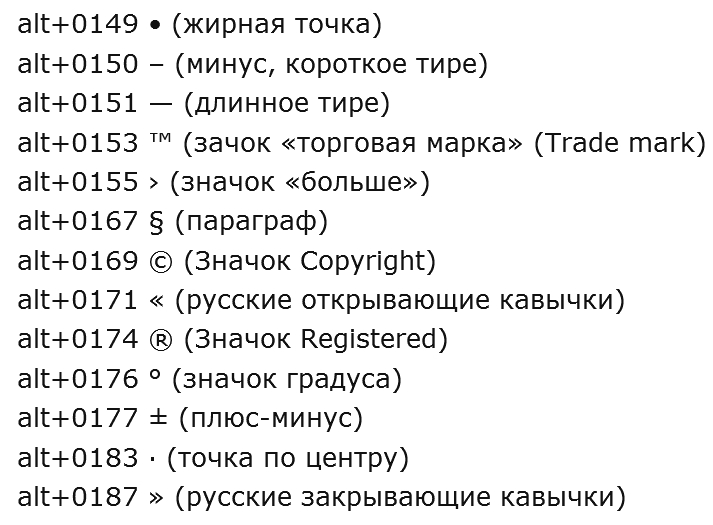
نحوه ساخت ، یک فلش در کلمه در صفحه کلید ، پایین ، درست نمادی از پیکان متنی روی صفحه کلید بنویسید

با تشکر!